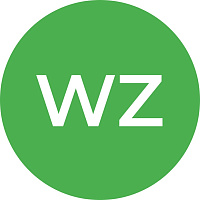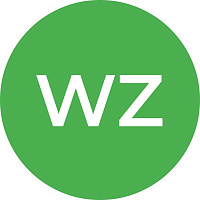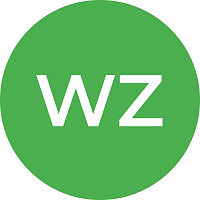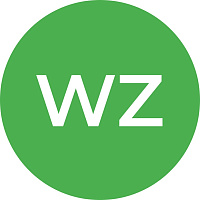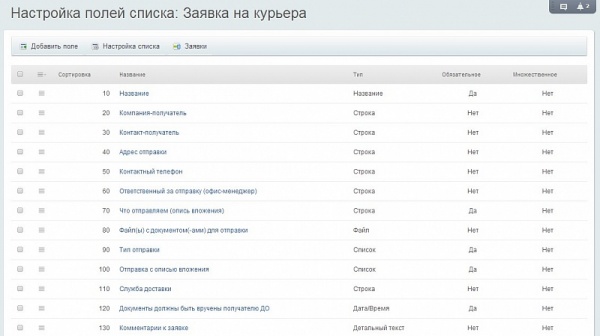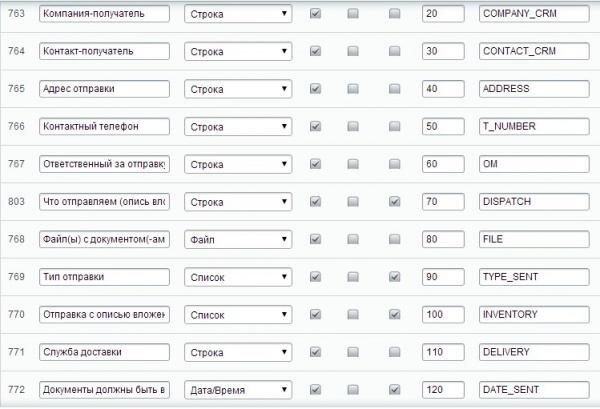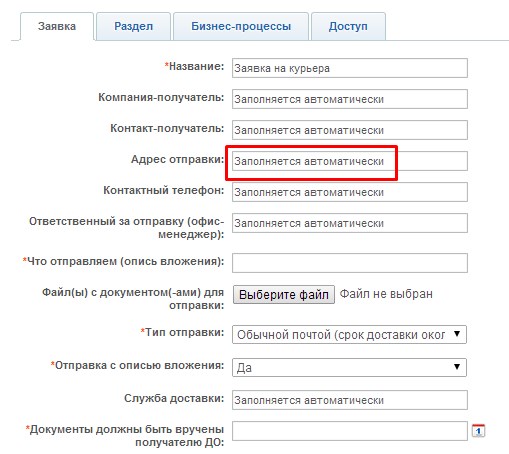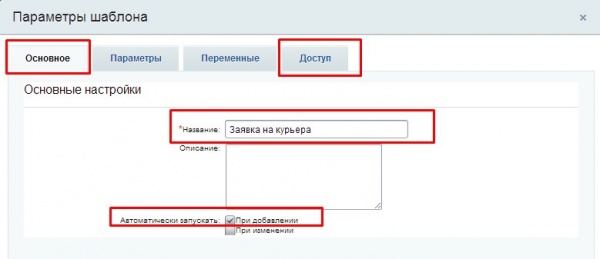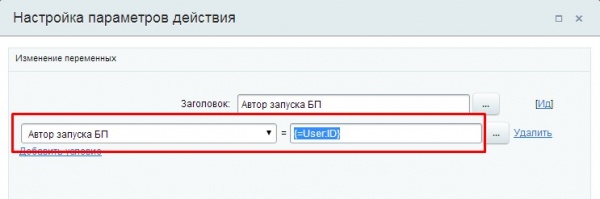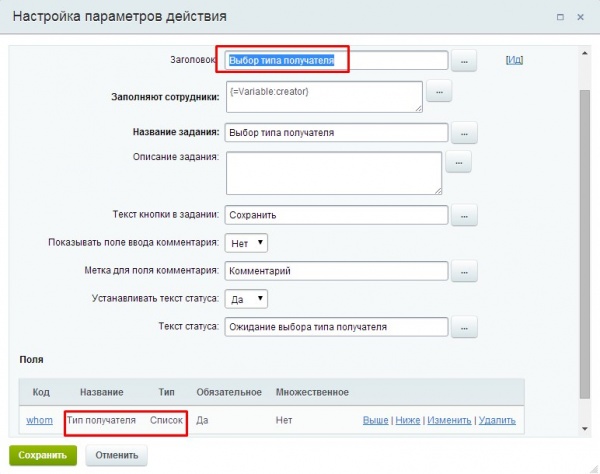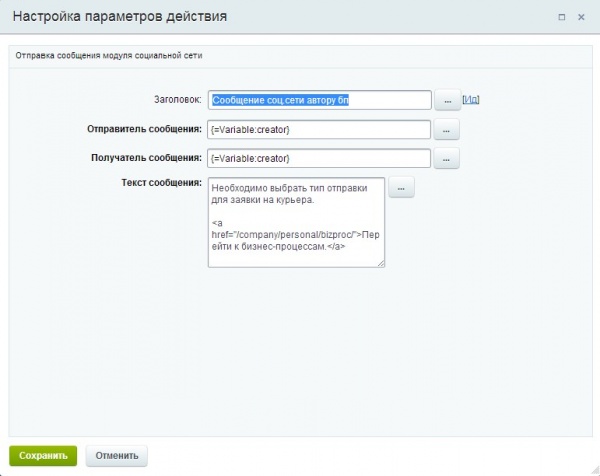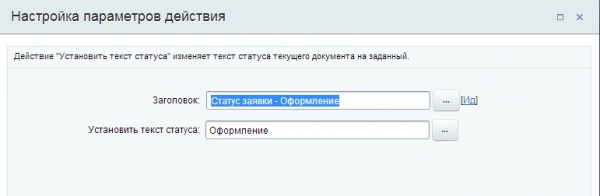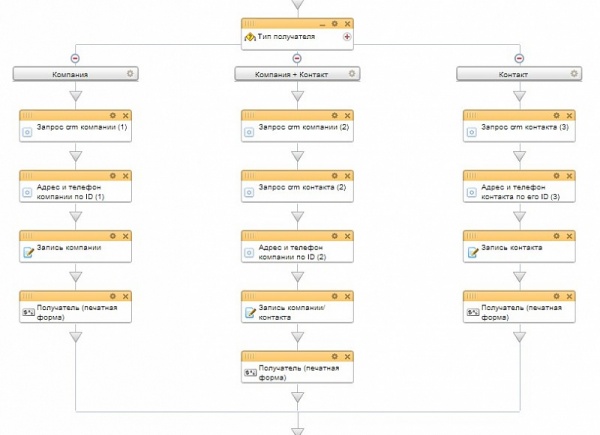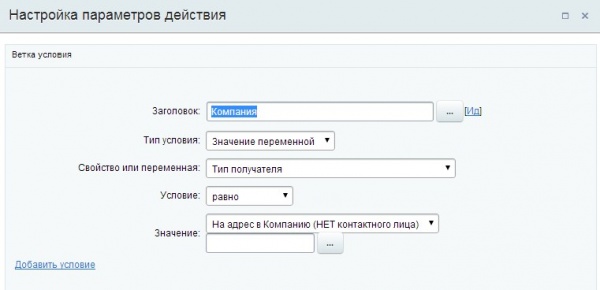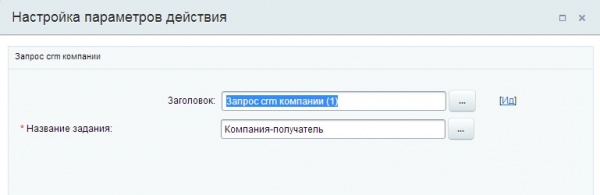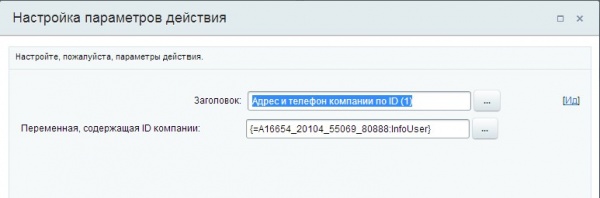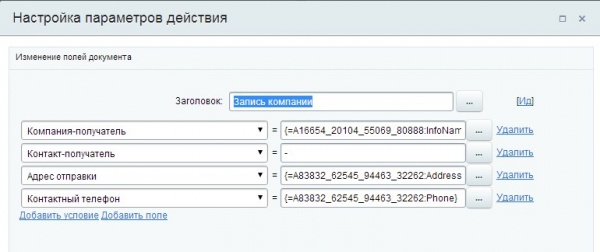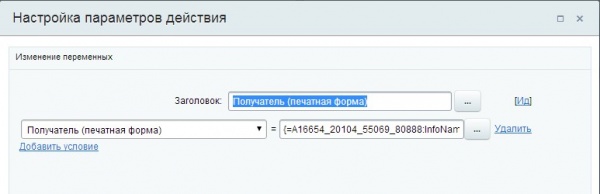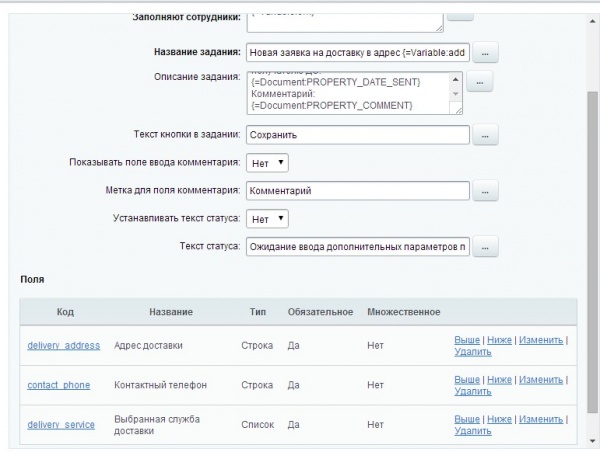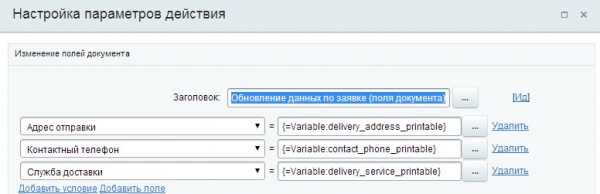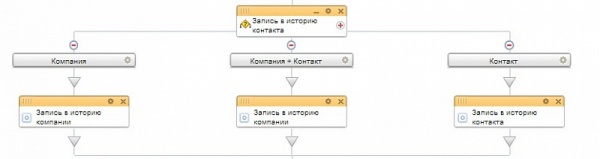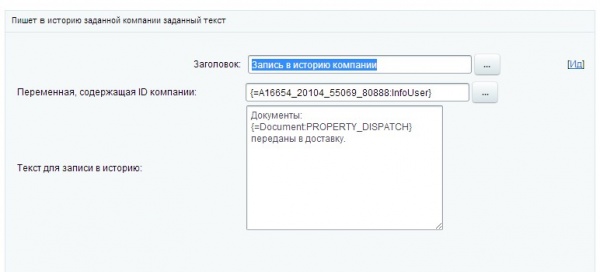Если вам нужно автоматическое построение маршрутного листа из карточки сделок Битрикс24 в таблицы Гугл с выгрузкой в Яндекс.Карты, вам поможет наш сервис Пинкит.
Протестируйте сценарии автоматизации в личном кабинете Пинкит, зарегистрировавшись по ссылке: https://lk.pinkit.io/register/
Тарифы на платформу и функционал в тарифной сетке можно посмотреть здесь: https://pinkit.io/
Алексей Окара,
основатель Пинол и продакт-менеджер Пинкит
Бизнес-процессы на списках. Создание бизнес-процесса "Заявка на курьера" в корпоративном портале Битрикс24.
Рассмотрим процесс разработки легкого и удобного бизнес-процесса "Заявка на курьера".
Основная задача:
1. Бизнес-процесс разработаем на списках, для легкого поиска и фильтрации по заявкам.
2. Контакт и компанию выбираем из CRM, адрес и телефон получаем автоматически (если он есть).
Начинаем с создания списка, содержащего поля:
Также в административной части (Контент - Инфоблоки - Типы инфоблоков - Списки - Заявка на курьера - Свойства) нужно присвоить каждому пункту англоязычный понятный код - это поможет при работе с бизнес-процессом:
Нужно учесть, часть полей будет заполняться автоматически в рамках бизнес-процесса, поэтому есть смысл предупредить об этом пользователя.
Мы просто поставили "значение по умолчанию":
Список готов, но нужно также настроить права доступа к списку, чтобы работа нашего бизнес-процесса не была под угрозой.
Параметров процесса не будет, поэтому просто вносим название и назначаем права доступа на бизнес-процесс:
В начале определим автора БП. Для этого нужна будет переменная "Автор БП", в которую с помощью блока "Изменение переменных" мы записываем код определения - {=User:ID}.
По логике нашего процесса хотелось бы, что бы процесс шел по разным путям в зависимости от типа получателя.
Предусмотрены 3 типа получателей:
1) На адрес в компанию (это может быть а/я или просто информационное письмо в компанию);
2) На адрес в компанию контактному лицу (Маше Ивановой в ООО "111!";);
3) На адрес контактного лица (Маше Ивановой, нашему глав. бух. домой).
С помощью блока "Запрос доп. информации" просим пользователя выбрать "Тип получателя" из списка.
Также нужно помнить об отправке пользователю информационного сообщение о том, что мы ждем его реакции в рамках нашего БП.
Далее стандартное для любого процесса действие статуса, не будем останавливаться на этом очень подробно - достаточно изображения, по нему все довольно просто.
В зависимости от выбранного на предшествующем шаге "Типа получателя" отправляем сотрудника по нужной нам ветке процесса.
На представленном участке блок-схемы использованы следующие блоки:
1) Условие;
2) Запрос CRM контакта и компании.
3) Получение адреса и телефона из CRM для контакта и компании
* ID компании в данном случае берем из действия "Запрос CRM контакта и компании";
4) Изменение документа;
Записываем результаты работы активити в поля документа.
5) Изменение переменных.
Делаем переменную БП, которая будет содержать текстовый вид получателя.
Например, для получателя "контактное лицо в компании" переменная будет иметь значение: "Название компании, Имя контакт".
Первый этап создания процесса на этом можно считать завершенным. Пользуясь действием "Установить текст статуса" обновляем статуса нашего процесса.
Заявка, готова, отправляем ее на проверку офис-менеджеру. Используем действия "Запрос доп. инф." и "Сообщение соц. сети".
В описании задания передаем офис-менеджеру всю информацию по заявке, которую заполнил пользователь.
В доп. полях, которые должен будет заполнить офис-менеджер, мы создаем переменные:
1) Адрес доставки (значение по умолчанию будет равно значению, которое выдает нам активити "Получение адреса и телефона из CRM для контакта и компании";).
2) Контактный телефон (заполняем аналогично адресу доставки).
Тем самым мы даем офис-менеджеру возможность поправить или изменить адрес и телефон, если он по каким-то причинам неправильный
3) Выбранная служба доставки - тип поля Список, значения списка задаем в зависимости от изначальных требований.
Снова используем действия сохранения данных в поля списка и обновление статуса бизнес-процесса.
Последним действием хотелось бы записать информацию об отправке в истории контакта/компании в CRM.
Для этого ставим условие определения получателя (в зависимости от этого будет писать сообщение в истории компании или в историю контакта) и активити записи в историю CRM.
На этом создание нашего прототипа бизнес-процесса завершено.
Если вам нужно автоматическое построение маршрутного листа из карточки сделок Битрикс24 в таблицы Гугл с выгрузкой в Яндекс.Карты, вам поможет наш сервис Пинкит.
Протестируйте сценарии автоматизации в личном кабинете Пинкит, зарегистрировавшись по ссылке: https://lk.pinkit.io/register/
Тарифы на платформу и функционал в тарифной сетке можно посмотреть здесь: https://pinkit.io/
Алексей Окара,
основатель Пинол и продакт-менеджер Пинкит
Константин Лолуа
|
|
Создание бизнес-процесса "Заявка на курьера" в корпоративном портале Битрикс24. |
Юлия Белицкая
|
|
Тему закрываем В случае возникновения проблем Вы всегда можете обратиться к нам за помощью на форуме или заказать дополнительные услуги:
1. Узнайте больше о возможностях интеграции Callbackhunter и Битрикс24 из видео: 2. Смотрите видео о возможностях интеграции CRM Битрикс24 и LiveTex3. 4. и отправляйте нам заявку на консультацию по тарифу, который Вам подойдет: 5. Дополнительная информация: Смотрите видео о возможностях интеграции Битрикс24 и UniSender: 6. Видео Дополнительная информация: 7. 8. |
Елена Хажина
|
|
Регистрируйтесь по ссылке: в личном кабинете Пинкит и протестируйте интеграции. |
Для добавления комментария необходимо авторизоваться на сайте